スタートアップ起動を徹底管理するStartup Control Panel
・Startup Control Panel
http://www.mlin.net/StartupCPL.shtml
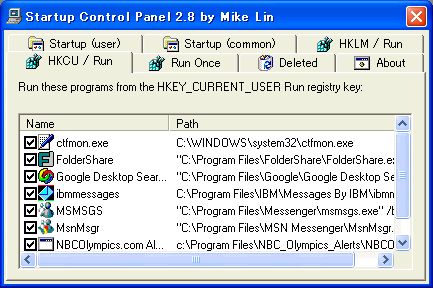
WindowsOSのスタートアップ起動は便利だが、アプリケーションの中には、スタートメニューの”スタートアップ”フォルダに存在しないのに、自動で起動するアプリも結構多い。たとえばMSNメッセンジャーやQuickTimeのタスクトレイ表示、Googleデスクトップ検索などは、スタートアップフォルダには登録がない。
これらの自動起動アプリはどこから起動されるのだろうか?。答えはWindowsのシステム情報を管理するレジストリから、である。レジストリの内容は直接いじるのが難しい。Startup Control Panelはスタートアップ及び自動起動に関連するレジストリ情報を手動設定するためのフリーソフト。
スタートアップの内容やレジストリの情報を項目ごとに確認でき、チェックボックスで機能をオン・オフできる。不要なプログラムをオフにすれば、OSの動作が軽快になる。「次回の起動時に一回だけ起動する」特殊なRun Once起動も制御できる。
トラックバック(0)
このブログ記事を参照しているブログ一覧: スタートアップ起動を徹底管理するStartup Control Panel
このブログ記事に対するトラックバックURL: http://www.ringolab.com/mt/mt-tb.cgi/2022

>ダイヤさま
小生はレジストリを直接さわることなく、フリーソフトも使わずに、OSにある「システム構成ユーティリティ」で、ご紹介にある画面と全く同じもので、安全にオン・オフしています。
小生のやり方
1 スタート
2 ファイル名を指定して実行
3 msconfigと入力
4 システム構成ユーティリティが立ち上がる
5 其の中の「スタートアップ」タブで簡単にオン・オフ可能
釈迦に説法になってたら、ごめんなさい。
ユリウスさん、ありがとうございます!
こんな方法もあるんですネ。
橋本様
はじめまして☆
このソフトは大変助かりました。
私も普段はmsconfigを使いますがたまにシツコイexeファイル
(チェックボックスを複数作成する)
があり、その際にはexeファイルをリネームするのですが、この度、新たに
システムをフォーマットした後に入れたMSNmessengerはこれでもダメでした。
(messenger起動の度にチェックボックスに勝手にチェックしてしまいます)
そこで遮断する方法を検索して橋本様のブログにたどり着きました。
いや、これでスタートアップから完璧遮断することが出来ました。
まことに感謝です☆